È finalmente disponibile per te giocare a Spotify su Apple Watch. Finché crei la tua libreria musicale Spotify, puoi riprodurre la musica Spotify direttamente dal tuo polso e non avrai nemmeno bisogno di tirare fuori il telefono quando esci per fare jogging o un'escursione.
Per aiutarti a comprendere meglio la flessibilità di riprodurre Spotify Music su Apple Watch e goderti la comodità, questa guida definitiva illustrerà i passaggi. Inoltre, anche se utilizzi un account Spotify gratuito, otterrai delle potenzialità TuneFab Spotify Music Converter per aiutarti a giocare a Spotify su Apple Watch senza telefono e Premium. Continua a leggere e goditi Spotify sul tuo Apple Watch!
Articoli Correlati:
- Parte 1. Come ottenere l'app Spotify su Apple Watch
- Parte 2. Come riprodurre Spotify su Apple Watch senza telefono [Utenti Premium]
- Parte 3. Come riprodurre Spotify su Apple Watch senza telefono [Utenti gratuiti]
- Parte 4. Come risolvere Impossibile riprodurre Spotify sul mio Apple Watch?
- Parte 5. Domande frequenti sulla riproduzione di Spotify su Apple Watch
- Conclusione
Parte 1. Come ottenere l'app Spotify su Apple Watch
Prima di poter giocare liberamente a Spotify su Apple Watch, l'installazione dell'app Spotify sul tuo Apple Watch sarà una preparazione essenziale. Il processo di installazione dell'app è semplice e può essere eseguito utilizzando l'iPhone o l'Apple Watch stesso.
Nota: Per installare Spotify sul tuo Apple Watch, assicurati che il tuo Apple Watch sia un Serie 3 o successiva modello e la versione WatchOS è stata aggiornata a WatchOS 7.0 o successivo.
Metodo 1. Scarica Spotify dall'App Store di Apple Watch
Finché accoppi il tuo iPhone con l'Apple Watch ed entrambi si connettono alla rete, puoi installare l'app Spotify sul tuo Apple Watch tramite l'app Watch sul tuo iPhone.
1. Individua il file Orologio app sul tuo iPhone e avviala.
2. Apri il Il mio orologio scheda e trova Spotify nel file App disponibili .
3. Clicca il Installazione pulsante accanto ad esso.
Dopo l'installazione, puoi selezionare l'app Spotify dalla schermata Home del tuo Apple Watch. Oppure puoi aprire l'app Spotify sul tuo iPhone e avviarla automaticamente al polso.
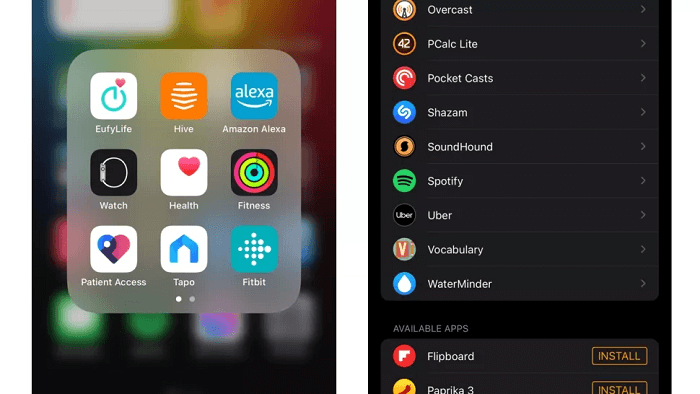
Metodo 2. Ottieni Spotify tramite l'app Watch per iPhone
Puoi anche scaricare e installare Spotify direttamente sul tuo Apple Watch dall'App Store di WatchOS.
1. Apri l'App Store sul tuo Apple Watch e tocca Cerca bar.
2. Cercare Spotify e tocca Cerca nell'angolo in alto a destra.
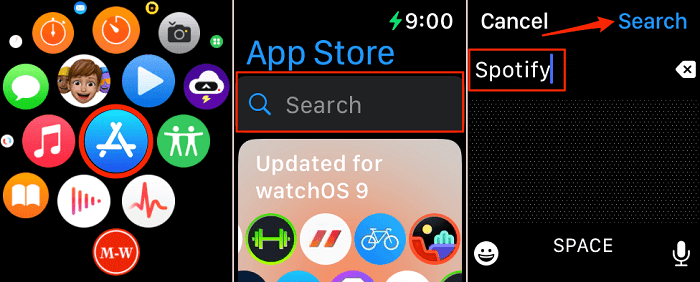
3. Selezionare Spotify e tocca il Ottieni icona. Rubinetto Apri quando l'installazione è completa.
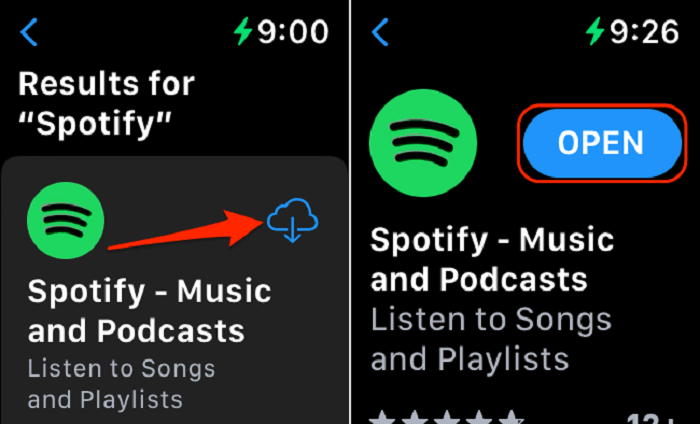
Dopo aver completato l'installazione, potrai giocare liberamente a Spotify su Apple Watch. Sia che utilizzi la versione cellulare o Wi-Fi dell'orologio e indipendentemente dal fatto che tu abbia un abbonamento Spotify Premium, troverai un modo per riprodurre Spotify su Apple Watch senza telefono nel seguente tutorial.
Parte 2. Come riprodurre Spotify su Apple Watch senza telefono [Utenti Premium]
Con l'app Spotify installata sul tuo Apple Watch, puoi goderti la musica Spotify online o scarica i brani di Spotify per l'ascolto offline con il tuo Apple Watch senza il telefono. Ma per farlo, avrai bisogno di un account con un abbonamento Spotify Premium e accedi all'app Spotify ben installata sul tuo iPhone.
I passaggi seguenti ti mostreranno come riprodurre o scaricare Spotify su Apple Watch per gli abbonati senza telefono.
2.1 Gioca a Spotify online su Apple Watch senza telefono
Se hai un Apple Watch cellulare, puoi giocare a Spotify online direttamente dal tuo orologio senza telefono. Questa funzione è incredibilmente utile per i momenti in cui sei fuori ad allenarti e non vuoi portare con te il telefono.
1. Avvia l'app Spotify sul tuo Apple Watch e tocca Biblioteca.
2. Seleziona i tuoi brani e tocca Inizia icona per giocare. Puoi anche scorrere verso sinistra sullo schermo per controllare la playlist o l'album corrente.
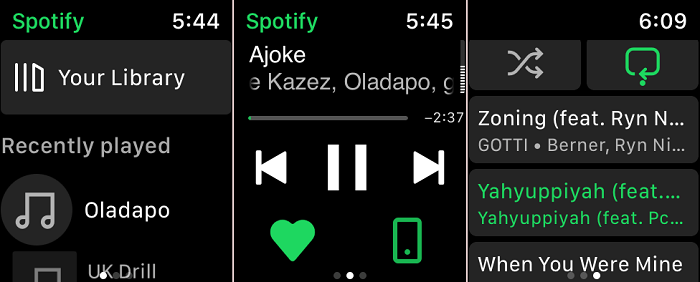
bonus: Se desideri ascoltare la musica di Spotify sul tuo Apple Watch con una migliore qualità del suono senza disturbare gli altri, puoi utilizzare il Funzionalità Spotify Connect per lo streaming di brani e il controllo remoto della riproduzione dal tuo Apple Watch alle cuffie, agli altoparlanti, ecc. Bluetooth collegati al tuo account Spotify.
2.2 Riproduci Spotify offline su Apple Watch senza telefono
Se hai un Apple Watch solo Wi-Fi ma desideri comunque riprodurre Spotify su Apple Watch senza telefono, puoi farlo scaricando in anticipo i brani desiderati sull'Apple Watch. In questo modo potrai goderti l'ascolto di Spotify sul tuo Apple Watch senza dover utilizzare l'iPhone.
1. Esegui l'app Spotify sul tuo Apple Watch e trova le playlist musicali o i podcast che desideri scaricare.
2. Clicca il Tre punti icona per iniziare a scaricarli su Apple Watch.
3. Attendi il completamento del download. Una volta scaricati con successo gli elementi, vedrai la freccia verde vicino a ciascuno di essi. Quindi, è il momento di goderti le playlist e i podcast di Spotify su Apple Watch offline senza telefono.
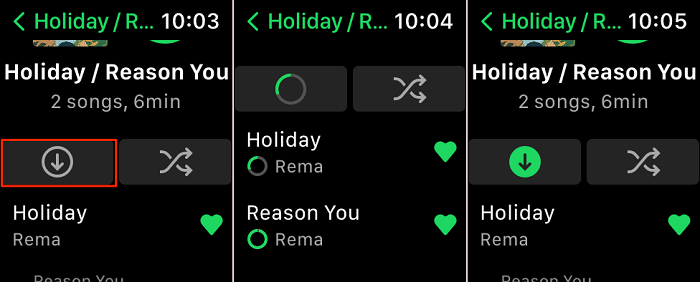
Nota: L'app Spotify ti consente solo di farlo scaricare playlist/podcast su Apple Watch, ma non singole canzoni. Inoltre, il numero di brani che puoi scaricare varia a seconda della serie/modello dell'Apple Watch e delle sue dimensioni di archiviazione.
Parte 3. Come riprodurre Spotify su Apple Watch senza telefono [Utenti gratuiti]
Anche se giocare a Spotify su un Apple Watch con un account premium è semplice, potresti chiederti se è possibile farlo gratuitamente come utente gratuito. La risposta è si. Con TuneFab Spotify Music Converter, puoi goderti facilmente i brani Spotify sul tuo Apple Watch senza problemi.
TuneFab Spotify Music Converter è un programma desktop che ti aiuta a scaricare brani/playlist/album da Spotify senza Premium e limitazioni. Le potenti funzioni possono renderlo possibile convertire Spotify Music in MP3 o altri formati multimediali comuni mantenendo la qualità multimediale originale. Successivamente, puoi trasferire i file musicali scaricati senza DRM su Apple Watch e qualsiasi altro dispositivo per l'ascolto offline gratuito.

Altre funzionalità chiave di TuneFab Spotify Music Converter:
· XNUMX€ Formati di output pratici per soddisfare le tue esigenze (MP3, M4A, FLAC o WAV)
· XNUMX€ Impostazioni di output personalizzabili per migliorare la tua esperienza di ascolto
• Fino a 35X più veloce velocità di conversione per risparmiare tempo di attesa
• Conservare Tag ID3 e informazioni sui metadati per una migliore gestione della musica
· XNUMX€ Interfaccia user-friendly e ottima compatibilità con Windows e Mac
Ora puoi seguire la guida per iniziare semplicemente il tuo viaggio per convertire la musica Spotify e godertela sul tuo Apple Watch senza telefono, senza Premium.
Passaggio 1. Installa TuneFab e accedi al tuo account Spotify
Fai clic sul pulsante di download qui sotto per scaricare TuneFab Spotify Music Converter al tuo computer. Quindi installalo e avvialo.
Apri il web player Spotify dall'interfaccia principale. Accedi con il tuo account Spotify gratuito.
Passaggio 2. Aggiungi brani alla coda di conversione
Sfoglia la libreria Spotify, cerca brani, album o playlist che desideri ascoltare sul tuo Apple Watch.
Trascina i brani/album/playlist desiderati sull'icona "+" a destra dell'interfaccia.
Passaggio 3. Scarica brani Spotify sul computer con TuneFab
Dopo che TuneFab ha terminato di caricare tutti i brani da convertire, puoi impostare il formato di output come preferisci. Quindi fare clic su "Converti tutto" per scaricare i brani sul tuo computer.
Passaggio 4. Sincronizza i brani scaricati su iPhone
Scarica e installa l'ultima versione di iTunes sul tuo computer, quindi collega il tuo iPhone al computer utilizzando un cavo USB. Dopo che iTunes ha riconosciuto il tuo iPhone, tocca Affidati ad sul tuo iPhone per continuare. Fai clic sull'icona dell'iPhone nell'angolo sinistro della schermata di iTunes. Importa la musica in iTunes Biblioteca dal computer facendo clic su Compila il , e poi Aggiungi alla libreria.
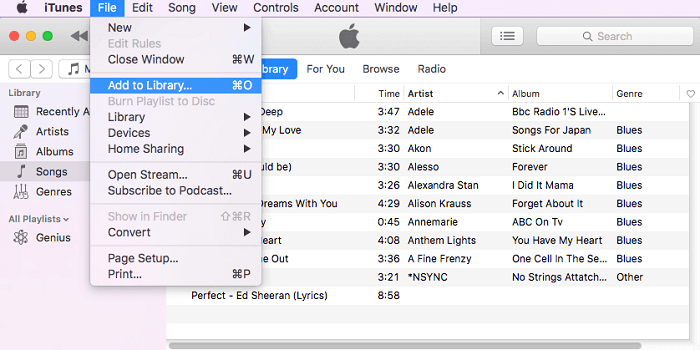
Quindi, scegli il file Musica opzione, quindi controllare l' Sincronizza musica opzione. Scegli il Tutta la libreria musicale or Playlist, artisti, album e generi selezionati. Clic APPLICA per sincronizzare la musica da iTunes a iPhone.
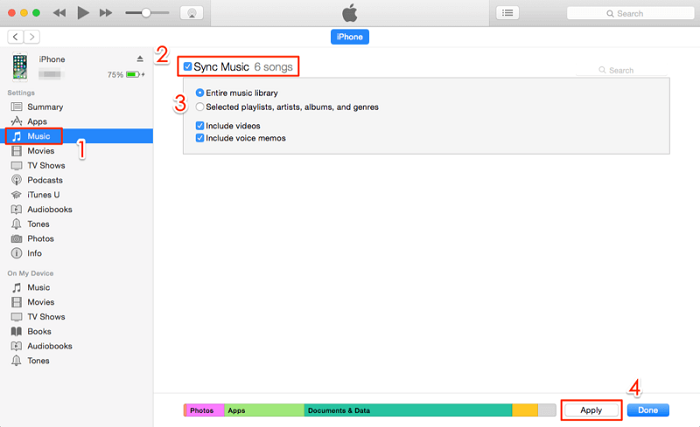
Passaggio 5. Trasferisci brani Spotify da iPhone a Apple Watch
Torna al Orologio App sul tuo iPhone, trova l'Apple Watch associato, quindi tocca Musica > Aggiungi musica per aggiungere brani Spotify scaricati su Apple Watch per la riproduzione offline.
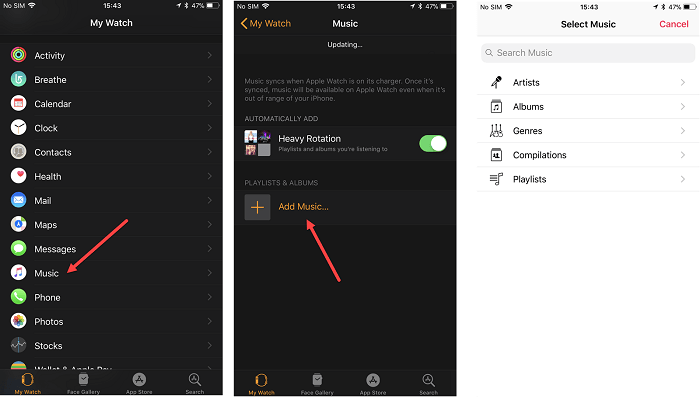
Passaggio 6. Riproduci i brani trasferiti nell'app Musica su Apple Watch
Successivamente, i brani Spotify scaricati verranno aggiunti alla tua app Apple Watch Music e saranno sempre accessibili. Con i tag ID3 conservati, puoi gestire facilmente i brani. Ciò ti consente di riprodurre Spotify su Apple Watch senza bisogno del telefono.
Parte 4. Come risolvere Impossibile riprodurre Spotify sul mio Apple Watch?
Se Spotify smette di funzionare o non viene riprodotto sul tuo Apple Watch, puoi provare i seguenti metodi per riprendere l'ascolto.
Metodo 1: Assicurati che il tuo Apple Watch lo sia connesso al Wi-Fi. Devi connettere l'orologio alla stessa rete Wi-Fi del tuo iPhone. In caso contrario, la tua app Spotify non funzionerà sul tuo orologio.
Metodo 2: Assicurarsi che Il Bluetooth è abilitato sul tuo Apple Watch e iPhone, oppure l'app Spotify potrebbe non funzionare come previsto.
Metodo 3: Spegni l'app Spotify sul tuo Apple Watch e riavviala. In alternativa, riavvia l'Apple Watch per ripristinare il servizio.
Metodo 4: Controlla se il tuo Apple Watch e l'app Spotify sono aggiornati all'ultima versione. Una volta che tutto è stato aggiornato, prova a risincronizzare il tuo Apple Watch, quindi prova di nuovo l'app Spotify.
Se hai provato tutti i metodi sopra e continua a non funzionare, puoi visitare Sito Web di supporto ufficiale di Apple per maggiori informazioni o considera di fissare un appuntamento al Genius Bar per risolvere i tuoi problemi.
Parte 5. Domande frequenti sulla riproduzione di Spotify su Apple Watch
In questa parte, vorremmo offrire alcune altre informazioni che potrebbero interessarti quando provi a giocare a Spotify su Apple Watch.
Q1. Quali caratteristiche ha Spotify su Apple Watch?
Ecco alcune funzionalità extra dell'app Spotify Apple Watch che potresti voler conoscere:
• Riproduci, metti in pausa e salta musica e podcast (disponibile anche per visualizzare le playlist)
• Salva i tuoi preferiti direttamente su Apple Watch
• Controlla ciò che viene riprodotto su un altro dispositivo con Spotify connesso
• Usa Siri per controllare a voce la tua musica e i tuoi podcast
D2. Come controllare la riproduzione di Spotify su Apple Watch senza Premium?
Per controllare la riproduzione di Spotify su Apple Watch, devi preparare il tuo iPhone e la rete per installare l'app Spotify sull'orologio. Sfortunatamente, solo gli utenti Spotify Premium possono riprodurre in streaming Spotify Music da Apple Watch e anche scaricarli. Se sei uno degli utenti Spotify gratuiti, puoi solo controllare la riproduzione su Apple Watch ma non puoi ascoltare direttamente Spotify su Apple Watch a meno che tu non abbia un account premium.
Quindi, per raggiungere il tuo obiettivo di goderti liberamente la riproduzione di Spotify e controllarla, ti consigliamo vivamente di scaricare TuneFab Spotify Music Converter per scaricare brani Spotify in formati ampiamente supportati, quindi trasferirli su Apple Watch per una gestione più semplice e illimitata.
Conclusione
Dopo aver letto questo articolo, hai imparato molti modi praticabili per riprodurre Spotify su Apple Watch. Ma poiché nella maggior parte dei casi ciò richiederà un abbonamento Premium, ti consigliamo vivamente di utilizzare TuneFab Spotify Music Converter per scaricare liberamente la musica di Spotify sul tuo computer e trasferirla sul tuo Apple Watch per un ascolto offline illimitato. Premi il pulsante in basso e prova questo fantastico programma e tutte le tue esigenze saranno soddisfatte in un clic.












